Minecraft: aprenda a fazer todas as poções do jogo
No
Minecraft, as poções são itens que dão ao jogador habilidades especiais que o ajudarão a enfrentar mobs agressivos mais fortes ou simplesmente facilitar suas aventuras. Ao todo estão disponíveis no game dez poções diferentes e cada uma delas pode ser feita na versão para ser ingerida ou arremessada. Veja como criá-las e conheça as vantagens e características de cada uma.
Para começar a fazer suas poções é preciso criar o seu “
Suporte de Poções”. Para construí-lo serão necessários três blocos de pedregulho e uma vara incandescente (este item cai do Blaze, monstro que vive no Nether). Na bancada de trabalho, coloque os três pedregulhos na linha inferior de quadradinhos e a vara no quadradinho central (
ver imagem abaixo).
Para colocar as poções você precisará de frascos de vidro, estes recipientes são feitos com três blocos de vidro dispostos na bancada de trabalho em forma de “v”, da mesma forma que se faz um balde, com um bloco de vidro no quadradinho central da esquerda, outro no central inferior e outro no central à esquerda.
Um ingrediente que estará presente em todas as poções é o “Fungo do Nether”, item encontrado no Nether, em geral em fortalezas. Você também poderá cultivar o fungo em um lugar perto do seu portal dentro do próprio Nether, isso vai ajudá-lo a ter sempre fungos a sua disposição. Para fazer um portal para este mundo você precisará de 14 obsidians (você pode fazer este bloco jogando um balde d’água em uma piscina de lava, o encontro dos dois elementos formará as obsidians, que só podem ser quebradas com picaretas de diamantes, para fazer o portal faça um retângulo de 4×5).
Vale lembrar que, para serem úteis, estes fungos precisam estar em um determinado estágio e eles só crescem quando o jogador está naquele ambiente, ou seja, procure passar sempre um tempo no Nether para que sua plantação cresça bastante.
Abaixo você verá as receitas de todas as poções existentes no jogo, lembre-se de observar a barra de progresso ao lado de onde colocar o ingrediente principal e as bolinhas ao lado para ter certeza de que a poção está reagindo e que você está fazendo tudo certo.
- Poção Venenosa: Para fazer esta poção você precisará de fungo do Nether, ingrediente que ficará no quadradinho superior do suporte, nos três quadrados abaixo deverão ser colocados três frascos com água. Depois de alguns segundos processando o fungo ele se dissolverá e os frascos de água vão se tornar frascos de “Estranha Poção”, que não possuem nenhum efeito. A partir desta base você acrescentará a ela um olho de aranha e a poção ganhará sua propriedade venenosa. O efeito dura 45 segundos e durante este tempo o jogador perderá pontos de vida gradativamente.
Poção de Cura: Esta poção ajuda a curar a vida do jogador de forma instantânea, até mesmo se ele estiver com a fome baixa (fato que impede a regeneração dos corações normalmente). Para este item você precisará de uma melancia reluzente (feita a partir de uma fatia de melancia normal colocada na bancada de trabalho juntamente com uma pepita de ouro ao lado) e de fungo do Nether.
Coloque o fungo no quadrado superior e os frascos de água nos três quadrados inferiores, espere os frascos se transformarem em Estranha Poção e em seguida coloque a melancia no quadrado superior, no final do processo você terá uma poção de cura, ideal para enfrentar os chefes sem correr o risco de morrer muitas vezes.
- Poção de Força: Com esta poção sua força será aumentada e para fazê-la você precisará de fungos do Nether e Pó de Blaze (este item é produzido a partir das varas incandescentes que caem dos Blazes, encontrados no Nether). Faça primeiro a base de fungo que terá em todas as poções e em seguida acrescente o pó. Com esta receita você conseguirá uma poção que tem a duração de três minutos, ou seja, você terá mais força de ataque durante este tempo.
- Poção de Lentidão: Esta poção deixa seus inimigos mais lentos. Para criá-la você precisará de fungos, creme magma (item que cai do cubo de magma encontrado no Nether quando você o mata) e olho de aranha. O processo inicial é o mesmo, coloque os três frascos com água nos quadrados inferiores, no superior coloque os fungos, assim que este terminar de ser diluído, coloque o creme de magma no quadrado superior, espere ele ser misturado e, por fim, acrescente o olho de aranha.
- Poção de Fraqueza: A receita desta poção leva fungos de Nether e olhos de aranha fermentados (feito na bancada de trabalho colocando açúcar, o olho da aranha e um cogumelo cinza do Nether). Como deve ser feito em todas as poções, faça a base com o fungo e em seguida, quando a mistura inicial ficar pronta, acrescente o olho de aranha fermentado. Com esta poção o jogador ou seu adversário ficará mais fraco por um minuto e 30 segundo, limitando assim suas ações e dano.
- Poção de Resistência ao Fogo: Para confeccionar este item você precisará de fungo e o creme de magma. Acrescente o fungo aos frascos com água e espere misturar, após esta fase, acrescente o creme de magma. Esta poção oferece proteção contra fogo para seu usuário por três minutos, durante este tempo você poderá andar sobre o fogo, nadar em lava e receber ataques de fogo de Ghasts, Blazes ou qualquer outro mob sem tomar dano algum.
- Poção de Agilidade: A receita para esta poção leva fungo de Nether e açúcar. Faça a mistura base com o fungo e depois acrescente o açúcar. Esta poção deixa o usuário mais rápido durante três minutos, a velocidade de corrida praticamente dobra.
- Poção de Regeneração: Para esta poção você precisará de fungos e Lágrima de Ghast (este item cai do Ghast, mob agressivo encontrado no Nether). Faça a poção base com o fungo e depois acrescente as lágrimas. Com este item sua vida vai se regenerar aos poucos, até mesmo quando o seu nível de fome estiver baixo.
- Poção de Invisibilidade: A receita desta poção leva cenoura de ouro (item que deve ser feito na bancada de trabalho colocando uma cenoura no meio e pepitas de ouro em volta), olho de aranha fermentado (olho de aranha misturado com açúcar na bancada de trabalho) e os fungos. Faça a estranha poção com os fungos, em seguida acrescente a mistura a cenoura de ouro e o olho de aranha fermentado para ficar invisível por um tempo limitado.
- Poção de Visão Noturna: Esta poção, como o nome já diz, permite que ele veja no escuro, seja ao ar livre ou em cavernas. Para fazer esta poção você precisará de fungos e cenoura de ouro. Faça a estranha poção com o fungo e depois acrescente a cenoura à mistura. Esta receite te permite ter três minutos de visão noturna.
- Poção de Dano: Para fazer está poção você precisará de fungos, melancia reluzente e olho de aranha. A base é a mesma da poção de Cura, o olho de aranha entrará como o item que irá reverter a propriedade da poção, ao invés de curar, ela dará um dano instantâneo na pessoa que for atingida por ela ou que a ingerir. No caso da poção de dano, o mais aconselhável é usá-la de forma arremessável, para que você possa causar dano em seus inimigos.
Para aumentar a duração das poções que possuem tempo, acrescenta à fórmula uma pedra vermelha. Para transformar a poção em um item arremessável para que você possa atirá-la em outro mob ou usuário, acrescente à mistura pó de pedra luminosa (esta pedra está disponível no Nether e para transformá-la em pó, coloque-a na bancada de trabalho).
Para visualizar o tempo restante de uma poção após ela ser ingerida, aperte o botão E, ao lado do seu avatar aparecerá o nome da poção que ingeriu e seu tempo restante. Um indício de que você está sob o efeito de uma poção é o aparecimento de espirais coloridas em seu campo de visão.
Uma dica interessante é criar um caldeirão utilizando sete barras de ferro em formato de U na bancada de trabalho.
Desta forma você não precisará ir até uma fonte de água o tempo todo para encher suas garrafas ou fazer um estoque delas. Este caldeirão deve ser preenchido com um balde d’água e pode encher até três frascos de uma vez. Ou então, caso prefira, você pode criar uma fonte de água infinita dentro da sua casa, preenchendo com quatro baldes d’água um buraco ou uma banheira de dimensão 2×2, colocando um balde em cada extremidade, assim você terá água parada que lhe dará uma fonte eterna do líquido.
Minecraft: aprenda a fazer todas as poções do jogo
Gostou? Comente aqui no site....










































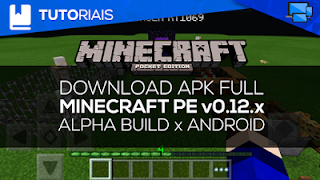








![Minecraft - PE Apk v0.12.2 [Mega Mod] + V0.12.1 build11 dicas de jogos 157 Minecraft - PE Apk v0.12.2 [Mega Mod] + V0.12.1 build11 dicas de jogos 157](https://blogger.googleusercontent.com/img/b/R29vZ2xl/AVvXsEiauGnD2wANIwcDkYs6tW8xUCu0MkKn0ILxhahQHqDmi5ZfpeBrPg0Ypuh1y7LPubQvNEJznT-TNlwvPjqW8oOIgsIHq7Pb2xJdxDDQdUnQLw6RQeCcJXMAHDG8-viEbFWJ0gZUe5FrePQ/s320/Minecraft+APK.jpg)
![Minecraft - PE Apk v0.12.2 [Mega Mod] + V0.12.1 build11 dicas de jogos 157 Minecraft - PE Apk v0.12.2 [Mega Mod] + V0.12.1 build11 dicas de jogos 157](https://blogger.googleusercontent.com/img/b/R29vZ2xl/AVvXsEgyE2ujcptt0WrXs6QNPqqhyphenhyphen7OsW2ZEjGXl5iQhzBUT58lfst0gz55Acyu1yoe8CsVbgNrg1ERdp8QURxPqYfS-aYzTJDd7QctorZO2I-fYYmDk1vIYvRrB2D6Nh3k-ydjNvXJ-Ba8AYCs/s320/unnamed+%25281%2529.webp)
![Minecraft - PE Apk v0.12.2 [Mega Mod] + V0.12.1 build11 dicas de jogos 157 Minecraft - PE Apk v0.12.2 [Mega Mod] + V0.12.1 build11 dicas de jogos 157](https://blogger.googleusercontent.com/img/b/R29vZ2xl/AVvXsEhUyTonITW7oaWyaAkieUkMWsM_0g6EtYjARM3FHW6ApwMD9YCE2EB7jA8VDtuFRtJLaJpydNdgkeTwbX1sVowo8QehcdTGPq2sp2YybyeuduJKyDbOytdAnF3sdpSIIjbU__T_U5rT3BI/s320/unnamed+%25282%2529.webp)
![Minecraft - PE Apk v0.12.2 [Mega Mod] + V0.12.1 build11 dicas de jogos 157 Minecraft - PE Apk v0.12.2 [Mega Mod] + V0.12.1 build11 dicas de jogos 157](https://blogger.googleusercontent.com/img/b/R29vZ2xl/AVvXsEgY1he05-96XFcStfBmliI5zRVxg29BlOA_VrecHJIAquhs9uBNb7AFIp8okcUwuy3xkQ11LcEpWMOhdKnNj6Fq54YgDlW7ZnfPJm_mZ-P3GpW0iv5E0MTo_5wklUmjR3h7tb2NUJK7lMg/s320/unnamed.webp)
![Minecraft - PE Apk v0.12.2 [Mega Mod] + V0.12.1 build11 dicas de jogos 157 Minecraft - PE Apk v0.12.2 [Mega Mod] + V0.12.1 build11 dicas de jogos 157](https://blogger.googleusercontent.com/img/b/R29vZ2xl/AVvXsEi5Rorj1ipD5e6hfS_E7NLHWd6uPzc4xdr5HNWCioQFJSPDk57gCYJgGvabVKBZBPhWncQkl0clZHRcb0venUuh_Ovr9a8Z_0Jpcrh8FxtMSR8ep2q00A8X5fzPZygPIpR9bGxxvHrW5-w/s1600/LINK-DIRETO.gif)









